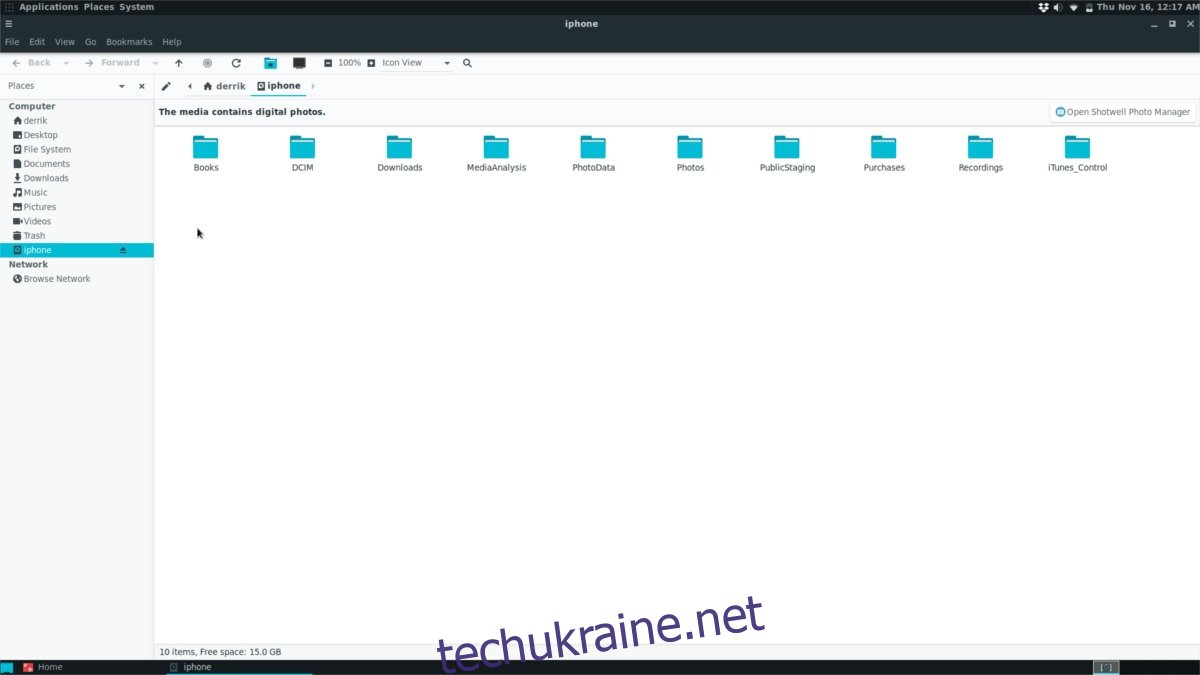На відміну від Android, користувачам iPhone важче отримати доступ до своїх пристроїв у Linux. Хоча правда, що в 2017 році такі дистрибутиви, як Ubuntu, покращили підтримку смартфонів Apple, це аж ніяк не ідеально. Часто просто підключити iPhone недостатньо, і для правильної роботи потрібні додаткові кроки. Ось чому в цій статті ми пояснимо, як отримати доступ до iPhone в Linux.
ПОВІДОМЛЕННЯ СПОЙЛЕРА: прокрутіть униз і перегляньте відеоурок у кінці цієї статті.
iFuse
Безумовно, найкращий спосіб отримати доступ до внутрішньої пам’яті iPhone на платформі Linux – це iFuse. Інструмент дозволяє дуже легко отримати доступ до файлів на будь-якому пристрої iOS, використовуючи файлову систему Fuse. Це рішення в жодному разі не є ідеальним, але оскільки в Linux немає вбудованого способу читання пристрою iOS, це найкраща погана ситуація.
Установка
Установка iFuse проста в більшості операційних систем Linux. Він використовує бібліотеку програмного забезпечення libmobiledevice, щоб зробити все можливе, і в результаті користувачам не потрібно «зламувати» свої пристрої. Ось як його встановити у вашому дистрибутиві Linux.
Ubuntu
sudo apt install ifuse
Debian
sudo apt-get install ifuse
Arch Linux
sudo pacman -S ifuse
Fedora
sudo dnf install ifuse
OpenSUSE
Найпростіший спосіб встановити інструмент iFuse для відкриття SUSE – це через систему OBS. Перейдіть за цим посиланням і натисніть кнопку встановлення в один клік. iFuse поширюється для всіх поточних версій Open SUSE Linux.
Збірка для інших ОС Linux
Отримати iFuse на неосновних операційних системах Linux не повинно бути складно, оскільки цей інструмент є одним із єдиних способів, яким користувачі можуть отримати доступ до файлових систем пристроїв iOS на платформі. Щоб встановити його, перевірте диспетчер пакунків, знайдіть «ifuse» та встановіть його. Якщо з якоїсь причини це програмне забезпечення не входить до сховищ програмного забезпечення ОС, дотримуйтесь інструкцій нижче, щоб створити програмне забезпечення та встановити його вручну.
Щоб розпочати збірку, переконайтеся, що у вас встановлено наступні пакунки. Майте на увазі, що назви пакетів можуть відрізнятися залежно від операційної системи. Найкраще шукати за такими іменами: git, usbmuxd, make, autoheader, automake, autoconf, libtool, pkg-config і gcc.
Коли все програмне забезпечення, необхідне для створення iFuse, буде встановлено, скористайтеся інструментом git, щоб завантажити вихідний код.
git clone https://github.com/libimobiledevice/ifuse.git
Потім скористайтеся командою CD, щоб увійти до каталогу вихідного коду, щоб можна було розпочати процес компіляції.
cd ifuse
Першим кроком у процесі компіляції для iFuse є запуск інструмента autogen.
./autogen.sh
Після автогенізації запустіть інструмент налаштування. Configure просканує ваш комп’ютер і підготує все до компіляції. Він шукатиме такі речі, як версія операційної системи, версія ядра тощо.
./configure
Коли configure завершить свою роботу, можна почати перший етап процесу компіляції.
make
Нарешті, завершите процес компіляції, повторно запустивши make з make install. Це візьме вихідний код і встановить його скомпільовану версію в систему.
sudo make install
Використання iFuse
iFuse не є програмою. Це файлова система, яка тихо працює у фоновому режимі. Коли інструмент встановлено на Linux, пристрої iOS зможуть легко взаємодіяти з операційними системами на базі Linux. Щоб отримати доступ до файлів, виконайте такі дії.
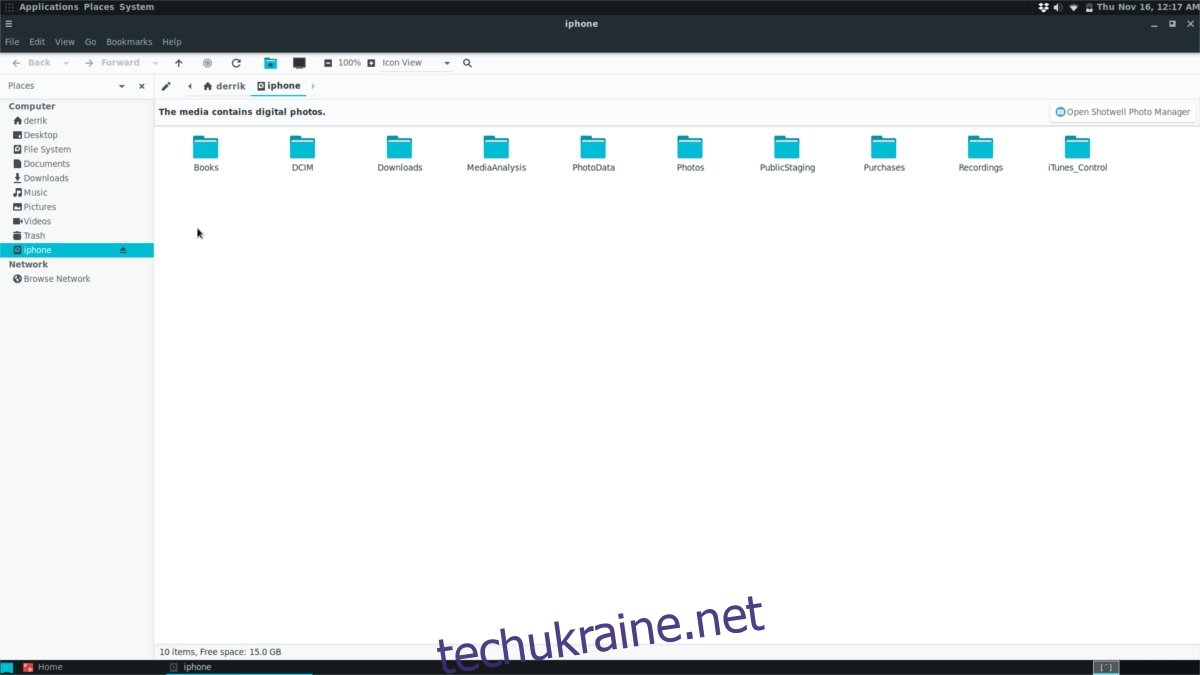
Крок 1: Відкрийте файловий менеджер.
Крок 2. Підключіть пристрій iPhone, iPad або iPod touch до ПК з ОС Linux.
Коли пристрій підключено, розблокуйте його та натисніть запит «довіряти», що з’явиться на екрані. Важливо, щоб ви довіряли ПК, що ваш пристрій підключено до ПК, інакше iFuse не зможе отримати доступ до пристрою, і вам потрібно буде відключити його та зробити це знову.
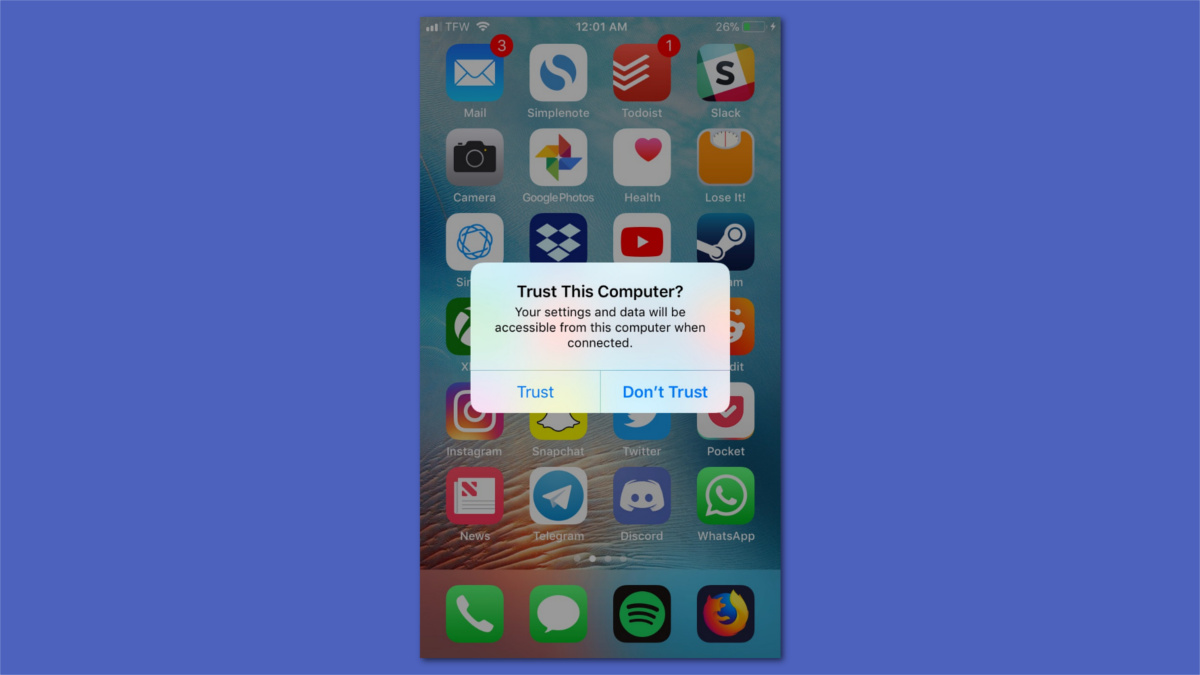
Крок 3: Якщо iFuse успішно під’єднається, ваш пристрій iOS з’явиться у файловому менеджері як підключений пристрій. Натисніть на нього, щоб переглянути файли на ньому. Майте на увазі, що він іноді може блокуватися. Цього не уникнути, оскільки продукти Apple не мають офіційної підтримки Linux. Використовуйте на свій страх і ризик.
Шотвелл
iFuse — це хороший спосіб легкого доступу до даних на пристрої Apple у Linux. Тим не менш, це не простий процес. Якщо ви хочете отримати доступ до фотографій і відео на своєму пристрої iOS у Linux, але не хочете мати справу з файловим менеджером, подумайте про встановлення менеджера фотографій Shotwell. Він може використовувати iFuse і автоматично імпортувати зображення та відео.
Ubuntu
sudo apt install shotwell
Debian
sudo apt-get install shotwell
Arch Linux
sudo pacman -S shotwell
Fedora
sudo dnf install shotwell
Відкрийте SUSE
sudo zypper install shotwell
Інші Linux
Shotwell — популярне рішення для керування фотографіями в Linux. В результаті він доступний практично на всіх операційних системах Linux. Встановіть його, знайшовши у диспетчері пакунків «shotwell». Крім того, загляньте в програмне забезпечення Gnome (або будь-який інструмент браузера програмного забезпечення) і встановіть його таким чином. Не можете знайти? Замість цього завантажте його з веб-сайту!
Використання Shotwell
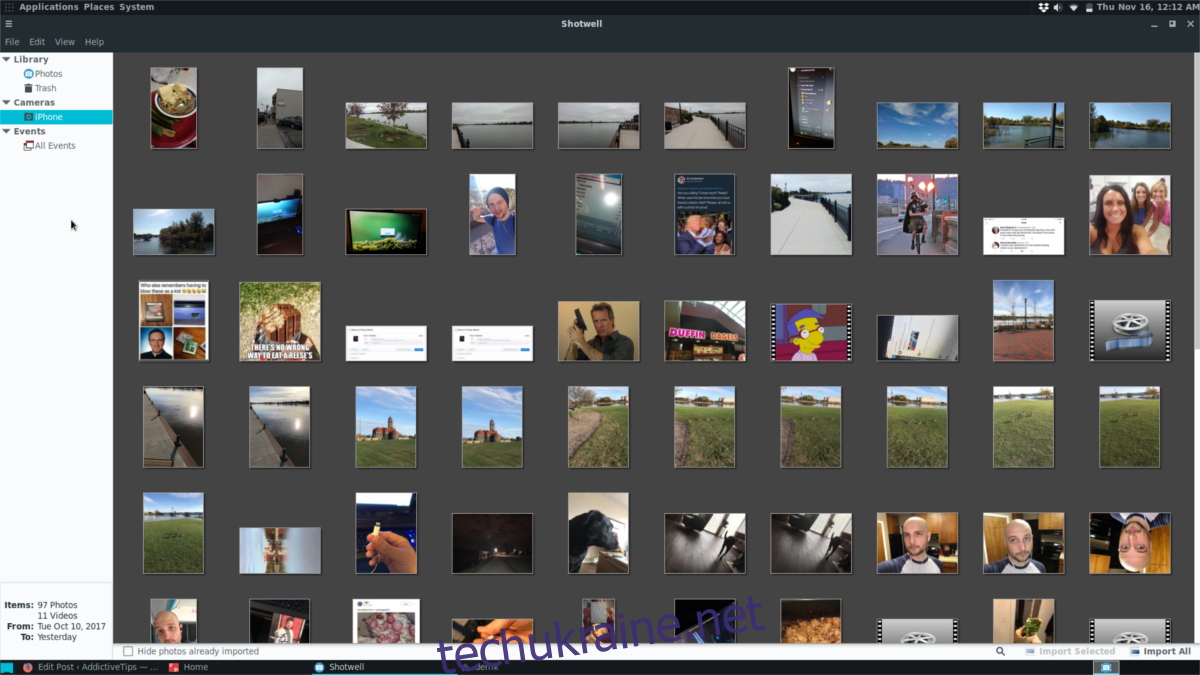
Як і iFuse, Shotwell насправді не вимагає ніякої конфігурації після встановлення. Коли ви підключите свій пристрій iOS (якщо встановлено iFuse), з’явиться спливаюче вікно. Спливаюче вікно запитає, чи хочете ви автоматично імпортувати зображення до бібліотеки. Натисніть кнопку, щоб дозволити. Незабаром після цього Shotwell імпортує всі фотографії на ваш ПК.